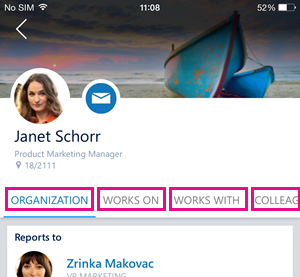Hinweise:
-
Delve geht im Dezember 2024 in den Ruhestand. Ähnliche Features finden Sie in anderen Microsoft-Apps. Um Ihren Übergang von Delve so reibungslos wie möglich zu gestalten, empfehlen wir Ihnen, alternative Optionen zu Delve in Microsoft 365 zu erkunden.
-
Delve für iPhone ist veraltet und steht nicht mehr zum Herunterladen zur Verfügung. Ähnliche Features finden Sie in Outlook Mobile, einschließlich Profildaten auf den Profilkarten und empfohlenen Dokumenten in der Suche.
In Delve werden Dokumente angezeigt, an denen Sie und Ihre Kollegen derzeit arbeiten.
|
Unterstützte Inhaltstypen |
Woher stammen die Inhalte? |
|---|---|
|
Microsoft 365-Dokumente (Word, PowerPoint, Excel) und PDFs |
Dokumente, die in OneDrive für den Arbeitsplatz oder die Schule/Universität oder auf Websites in Microsoft 365 gespeichert sind. Es werden nur Inhalte angezeigt, zu deren Anzeige Sie berechtigt sind. |
|
E-Mail-Anlagen |
Microsoft 365-Dokumente (Word, PowerPoint, Excel) und PDFs, die kürzlich als Anlagen per E-Mail für Sie freigegeben wurden.
|
Was kann ich auf den verschiedenen Seiten sehen?
|
Tippen Sie auf dieses Symbol |
Damit Folgendes angezeigt wird |
|
Start |
Dokumente, die Sie momentan wahrscheinlich am meisten interessieren. Dabei handelt es sich oft um eine Kombination aus Dokumenten, die Sie selbst bearbeitet haben, und Dokumenten, die von Personen verwendet werden, mit denen Sie zusammenarbeiten. Die Startseite ist Ihre persönliche Startseite. Andere Benutzer sehen andere Dokumente auf ihren Startseiten. |
|
Personen |
Einige der Personen, mit denen Sie in der Organisation verbunden sind, oder Personen, mit denen Sie in Teams zusammenarbeiten. |
|
Meine Arbeit |
Dokumente, die Sie kürzlich geändert haben. |
|
Favoriten |
Dokumente, die Sie Ihren Favoriten hinzugefügt haben. |
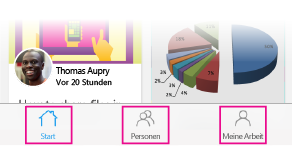
Tippen Sie auf den Namen oder das Bild einer Person, um Dokumente anzuzeigen, an denen die Person arbeitet, andere Personen, mit denen die Person zusammenarbeitet , und Dokumente, an denen ihre Kollegen arbeiten.
Wie zeigt Delve ein Dokument an?
Delve zeigt jedes Dokument in Form einer Inhaltskarte an. Die Informationen auf der Inhaltskarte können Ihnen helfen zu verstehen, warum ein Dokument für Sie interessant oder relevant sein könnte.
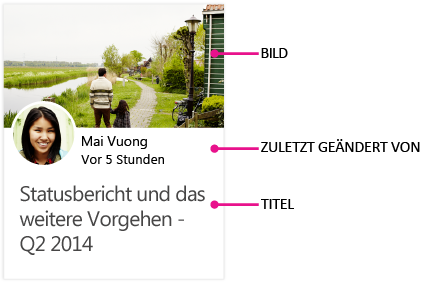
-
Das Bild auf der Karte wird dem Dokument entnommen und gibt Ihnen häufig einen Hinweis, von was das Dokument handelt. Wenn ein Dokument mehrere Bilder enthält, zeigt Delve basierend auf Faktoren wie Auflösung und Größe ein Bild an.
-
Die letzte Änderung durch Informationen zeigt an, wer das Dokument zuletzt geändert hat und wann das Dokument zuletzt geändert wurde.
-
Der Titel auf der Inhaltskarte ist der Schlüssel zum Auffinden oder Entdecken von Dokumenten in Delve.
-
Symbol zum Kennzeichnen eines Dokuments als Favorit. Wenn das Dokument als Favorit gekennzeichnet wurde, ist das Symbol gelb.
Dokumente, die als Anlagen in E-Mails für Sie freigegeben wurden, haben eine Büroklammer in der oberen rechten Ecke des Inhalts Karte.
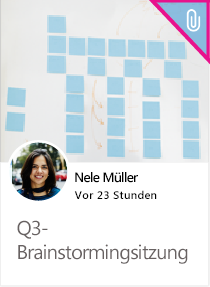
Wie kann ich ein Dokument bearbeiten?
-
Tippen Sie das auf Dokument, das Sie öffnen möchten.
-
Tippen Sie auf das blaue Symbol

-
Tippen Sie auf Bearbeiten.
Wie kann ich ein Dokument meinen Favoriten hinzufügen?
Tippen Sie auf den star
Wie kann ich Benachrichtigungen deaktivieren?
Tippen Sie auf Ihrem Smartphone auf Einstellungen > Benachrichtigungen > Delve, und deaktivieren Sie Benachrichtigungen zulassen, um Benachrichtigungen zu deaktivieren.